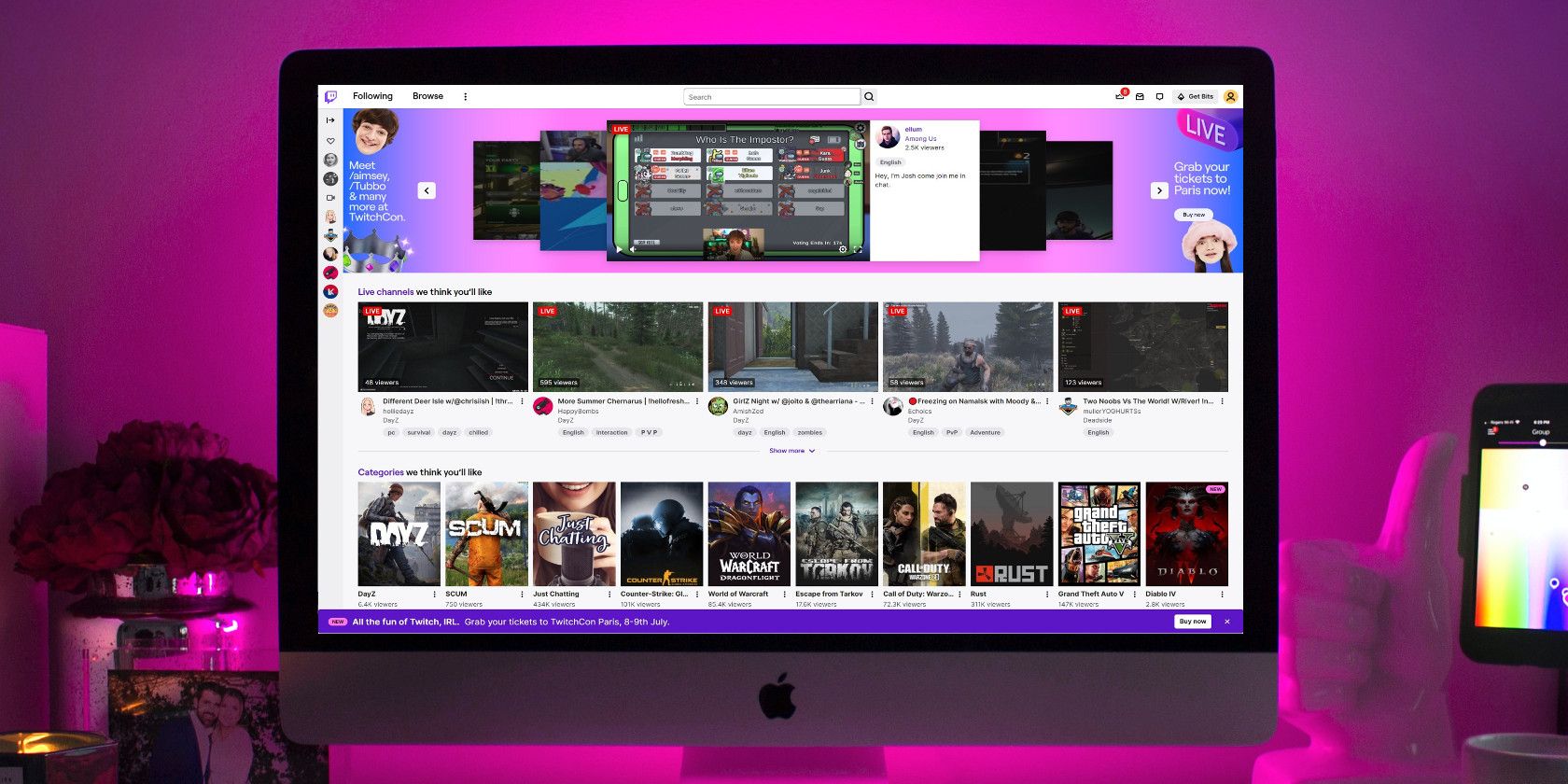حمایت از سازندگان مورد علاقهتان احساس خوبی دارد، اما میتواند گران باشد. خوشبختانه، Twitch مدیریت اشتراک های خود را آسان می کند.
اشتراکها رگ حیاتی Twitch هستند و به بینندگان اجازه میدهند به غیر از تماشا کردن یا دنبال کردن یک کانال، از سازندگان حمایت کنند. اما از آنجایی که اشتراکها برای شما هزینه دارند، ویژگیهایی هستند که بیشتر باید بدانید.
در اینجا نحوه مشاهده سریع و آسان اشتراک های Twitch، مدیریت، تغییر و حتی لغو آن آورده شده است.
نحوه مشاهده اشتراک های توییچ
درک اشتراکهای توییچ واقعاً مهم است، بهویژه از آنجایی که از درآمد سخت خود استفاده میکنید. خوشبختانه، Twitch پیگیری کانال هایی را که در آنها مشترک هستید آسان می کند. حتی اشتراکها را به دستههایی تقسیم میکند تا مشاهده و مدیریت آنها آسانتر شود.
برای مشاهده اشتراکها در برنامه تلفن همراه یا مرورگر، باید وارد حساب Twitch خود شوید.
نحوه مشاهده اشتراک توییچ در موبایل
- برنامه Twitch را در دستگاه تلفن همراه خود باز کنید و هر ویدیو یا جریانی را که از جلسه قبلی پخش می شود، ببندید.
- روی آواتار کاربر در سمت چپ بالای صفحه ضربه بزنید تا منوی حساب باز شود.
- روی اشتراکها ضربه بزنید تا همه اشتراکهای خود را ببینید، به چند دسته تقسیم میشوند، مانند اشتراکهای هدیه، سایر اشتراکها و غیره.
- برای مشاهده جزئیات بیشتر در مورد کانال، روی هر یک از اشتراک های فهرست شده خود ضربه بزنید.
نحوه مشاهده اشتراک های Twitch در یک مرورگر
- پس از ورود به حساب کاربری Twitch خود، روی آواتار کاربر یا تصویر نمایه در گوشه سمت راست بالای وب سایت کلیک کنید.
- از منوی حساب باز شده گزینه اشتراک ها را انتخاب کنید.
- همه اشتراک های فعلی و منقضی شده شما اکنون در یک صفحه تب دار فهرست می شوند. برای دیدن دستههای Gifted، Mobile و Expired روی برگهها کلیک کنید.
- جزئیات اشتراک در کارت کانال نشان داده شده است. همچنین میتوانید برای مشاهده آمار و اطلاعات کانال، بر روی خلاصه ماهانه خود کلیک کنید.
- میتوانید روی نام کانال کلیک کنید تا به آن کانال بروید یا روی Show Benefits کلیک کنید تا امتیازات اشتراک خود مانند Twitch emotes را ببینید.
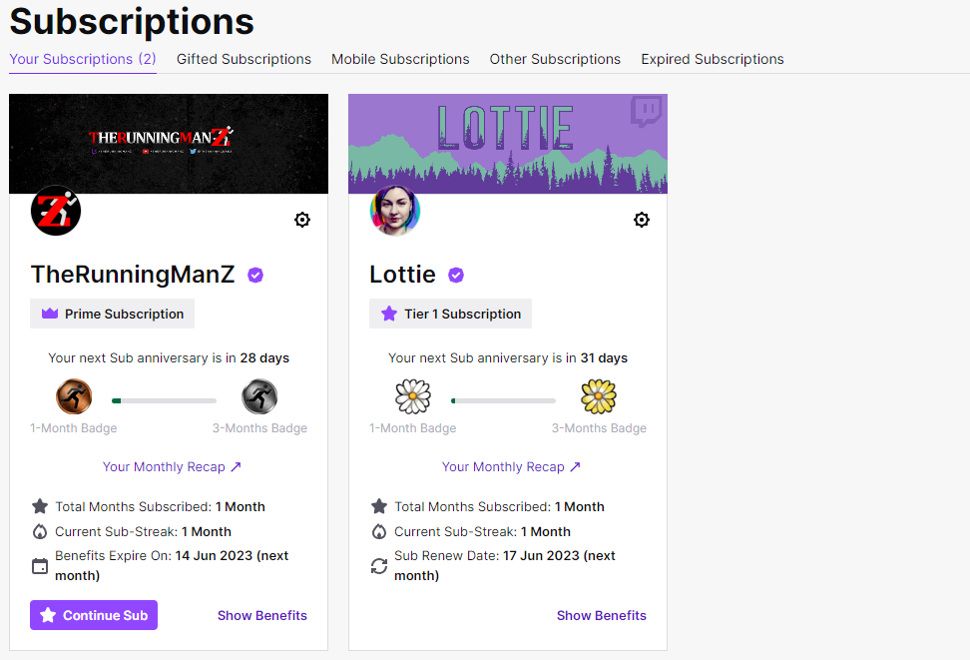
تغییر ردیف اشتراک Twitch
Twitch به شما این امکان را میدهد تا سطحی را که در یک کانال مشترک هستید، افزایش یا کاهش دهید. با این حال، تغییر ردیف در وسط دوره اشتراک فقط در یک مرورگر قابل انجام است.
- Twitch را در مرورگر باز کنید و به کانالی بروید که می خواهید ردیف آن را تغییر دهید.
- روی دکمه Manage Your Sub کلیک کنید تا پنل پشتیبانی باز شود.
- از منوی کشویی در بخش بهروزرسانی اشتراک خود استفاده کنید تا سطحی را که میخواهید به آن تغییر دهید انتخاب کنید.
- همچنین باید دوره تمدید را برای ردیف جدید انتخاب کنید.
- روی بهروزرسانی اشتراک کلیک کنید و فرآیند پرداخت را برای پرداخت هزینه اشتراک جدید خود تکمیل کنید.
- هنگامی که لیست اشتراک خود را بررسی می کنید، هر دو ردیف اشتراک لیست می شوند. ردیف اشتراک ناخواسته را می توان با استفاده از روشی که در زیر توضیح داده شده لغو کرد.
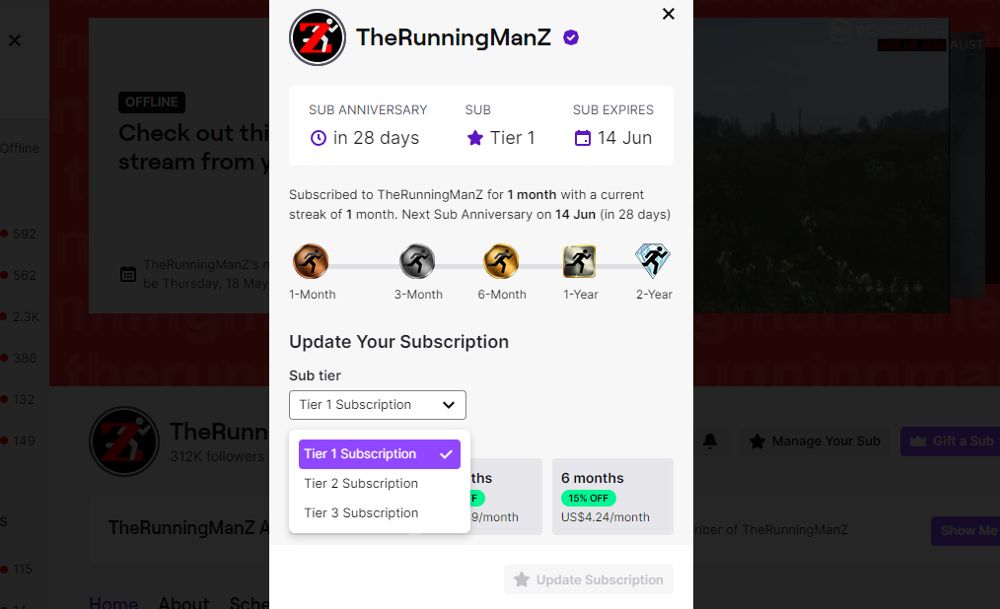
وقتی ردیف اشتراک را در میانه دوره اشتراک تغییر میدهید، بازپرداخت جزئی یا اعتبار جزئی نسبت به قیمت ردیف بالاتر دریافت نخواهید کرد. به صرفه تر است که اشتراک خود را در پایان دوره لغو کنید، سپس مجدداً در ردیف بالاتر مشترک شوید.
در برنامه Twitch Mobile، تنها با لغو اشتراک و اشتراک مجدد در سطح دیگری پس از پایان دوره اشتراک، میتوانید ردیفها را تغییر دهید.
نحوه تغییر دوره تمدید اشتراک در Twitch
با تغییر ردیف می توانید دوره تمدید اشتراک خود را تغییر دهید. اما شما همچنین می توانید آن را بدون تغییر ردیف اشتراک خود تغییر دهید.
در کانالی که می خواهید تغییر دهید، روی Manage Your Sub کلیک کنید. با استفاده از دکمه های پایین پنل پشتیبانی، دوره تمدید را تغییر دهید و سپس روی Update Subscription کلیک کنید. پس از تکمیل فرآیند پرداخت، دوره تمدید اشتراک جدید شما با پایان دوره فعلی آغاز خواهد شد.
نحوه لغو اشتراک توییچ
با انتخاب عدم تمدید اشتراک در پایان دوره، می توانید اشتراک کانال Twitch را لغو کنید.
نحوه لغو اشتراک توییچ در مرورگر
- به Twitch بروید و صفحه اشتراک ها را با کلیک روی تصویر نمایه خود > اشتراک ها باز کنید.
- روی نماد چرخ دنده در کارت کانالی که می خواهید اشتراک را لغو کنید، کلیک کنید.
- عدم تمدید اشتراک را انتخاب کنید، نظرسنجی خروج را تکمیل کنید و برای تکمیل فرآیند روی دکمه قرمز رنگ «اشتراک تمدید نشود» کلیک کنید.
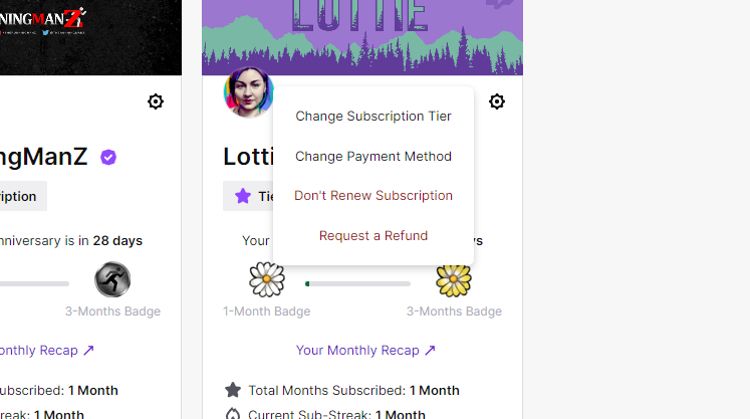
هزینه اشتراکها از قبل پرداخت میشود، بنابراین نمیتوانید در وسط یک دوره برای دریافت بازپرداخت جزئی آن را لغو کنید. اشتراک شما تا پایان دوره فعال خواهد بود.
اشتراکهای Twitch Prime پس از شروع لغو نمیشوند. خوشبختانه، اشتراکهای پرایم بهطور خودکار تمدید نمیشوند، بنابراین باید تا پایان دوره صبر کنید، ادامه اشتراک را انتخاب نکنید و در صورت تمایل از آن در جای دیگری استفاده کنید.
نحوه لغو اشتراک توییچ در موبایل
روند لغو اشتراک در دستگاه تلفن همراه شما متفاوت است. به جای لغو از طریق برنامه Twitch، باید از ابزارهای مدیریت اشتراک در فروشگاه برنامه برای دستگاه Android یا iOS خود استفاده کنید.
- برنامه Apple App Store یا Google Play Store را باز کنید و با ضربه زدن روی عکس نمایه خود به منوی حساب کاربری بروید.
- اشتراک ها > اشتراک های من را انتخاب کنید و نام کانال Twitch را در لیست پیدا کنید.
- روی نام کانال ضربه بزنید تا باز شود و سپس روی لغو اشتراک ضربه بزنید.
مدیریت اشتراک های توییچ
اشتراک ها برای Twitch و سازندگانی که از آن برای پخش محتوا استفاده می کنند مهم است. اما آنها برای شما هزینه دارند، و اگر آنها را به خوبی مدیریت نکنید، می توانید به نقطه ای برسید که برای اشتراک هایی که استفاده نمی کنید، هزینه پرداخت کنید. صرف کمی زمان برای اطمینان از درک نحوه مشاهده، ویرایش و لغو اشتراک های Twitch خود کاملاً منطقی است.